Könyvjelzők exportálása Internet Explorer hogyan, mozilla támogatás
A kivitel a Firefox könyvjelzőit használható más böngészőkben. Ez az útmutató bemutatja, hogyan lehet exportálni a könyvjelzőket és beviszik az Internet Explorer for Windows. Az Internet Explorer jelenleg nem érhető el az operációs rendszernek.
- Az utasításokat, hogyan kell továbbítani az adatokat, hogy a Firefox újabb Firefox böngésző olvasni a cikket át a könyvjelzőit és beállításait a Firefox.
tartalomjegyzék
Kattintson a Könyvjelzők gombra, és válassza ki a Show All Bookmarks. hogy nyissa ki a Library ablakot.
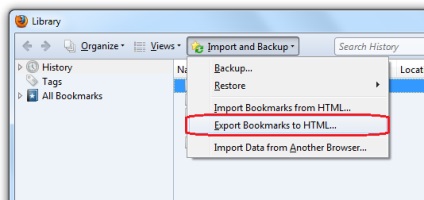
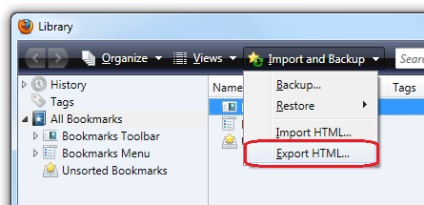
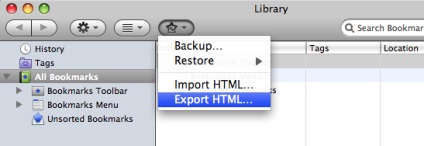
Könyvjelzői sikeresen exportált Firefox. Ahhoz, hogy beviszik az Internet Explorer, folytassa a következő részben.
Megjegyzés: Ezek a lépések az Internet Explorer 9. lépés az előző változatok némileg eltérhetnek.
- Indítsa el az Internet Explorer.
- Nyomja meg az Alt billentyűt a billentyűzeten. Látni fogja a menüsoron (File. Szerkesztése. Elég., Stb.)
- Kattintson a Fájl menü Importálás és exportálás. Az „Import és Export Settings” párbeszédablak.
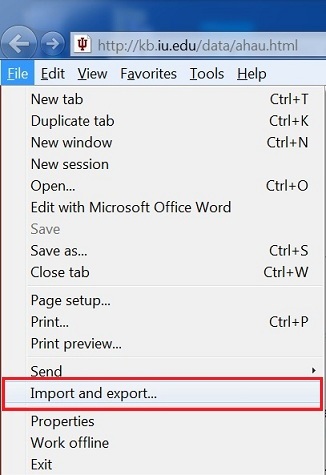
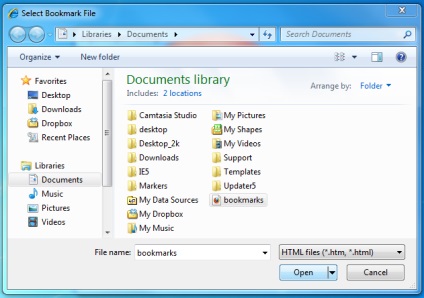
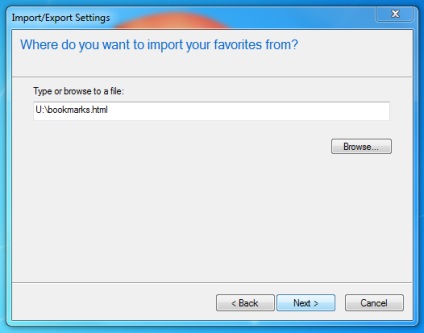
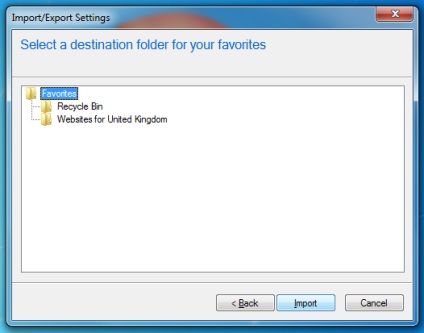
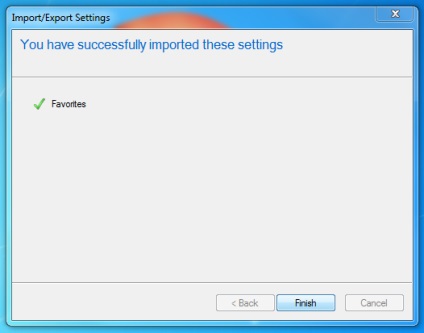
A következő jó ember segített megírni ezt a cikket: Unghost. harrierr. Te is segíthetsz - tanulj.
Kap támogatást a más platformokon: Állítsa ezt a cikket